VMware heeft versie 8.5.6 van Fusion uitgebracht. Fusion is voor OS X wat Workstation en Player zijn voor Windows en Linux. Het programma maakt het mogelijk om virtuele machines aan te maken op een met een Intel-processor uitgeruste macOS-machine. Op die manier is het mogelijk om bijvoorbeeld Windows, Linux of Solaris naast het bestaande besturingssysteem te draaien. In versie 8.5 is onder meer ondersteuning voor de Anniversary Update van Windows 10, macOS X Sierra 10.12 en Windows Server 2016 toegevoegd. In deze update zijn verder nog de volgende problemen verholpen:
Maand: maart 2017
VMware Workstation Pro 12.5.5 build 5234757
VMware heeft versie 12.5.5 van zijn virtualisatiesoftware Workstation Pro uitgebracht. Met dit programma is het mogelijk om een of meer virtuele computers aan te maken, waarop een groot aantal verschillende besturingssystemen kan worden geïnstalleerd. Op die manier kunnen ze naast elkaar worden gebruikt, in tegenstelling tot een dualbootopstelling, waarbij uit het ene of het andere moet worden gekozen. VMware Workstation is beschikbaar voor Windows en Linux, en licenties beginnen bij zo’n 250 euro. Meer informatie over de mogelijkheden van dit pakket kan op deze pagina worden gevonden. In deze update zijn de volgende problemen verholpen:
Gerelateerde Artikelen:
Snapseed maakt fotobewerking nog gemakkelijker
Met een smartphone op zak hebben we tegenwoordig allemaal voortdurend een camera tot onze beschikking. Het delen van een leuk fotomomentje is dan ook gemakkelijker dan ooit tevoren. Om een gemaakte foto een eigen signatuur te geven, heeft de populaire app Snapseed nu een nieuwe functie, genaamd Mijn looks. Hiermee kan men vrij eenvoudig een eigen fotostijl samenstellen en deze steeds opnieuw hergebruiken.
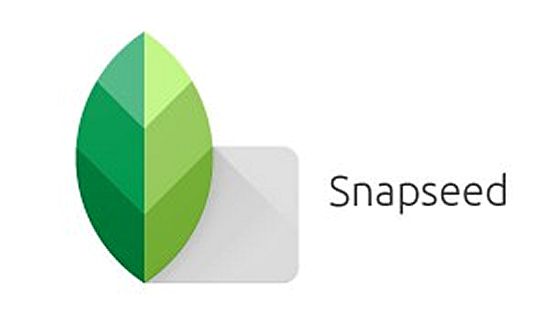
De app Snapseed is een gratis en veelomvattende fotobewerkingsapplicatie uit de stal van Google. De app is beschikbaar voor iOS- en Android-smartphones en -tablets. Wij hebben de iOS-versie gebruikt. Na installatie van Snapseed op de iPad kunt u de app starten door het bijbehorende icoontje te klikken. Via de optie Openen (linksboven) kan men een beeld openen. De app kijkt daarvoor in de aanwezige fotoalbums. Via Openen vanaf apparaat kan men door alle op het apparaat aanwezige fotomappen bladeren en een beeld kiezen. Via de optie Camera kan men de camera activeren en een nieuwe foto maken en deze vervolgens bewerken of via Laatst genomen foto kiezen de laatst gemaakte foto openen en deze vervolgens bewerken.
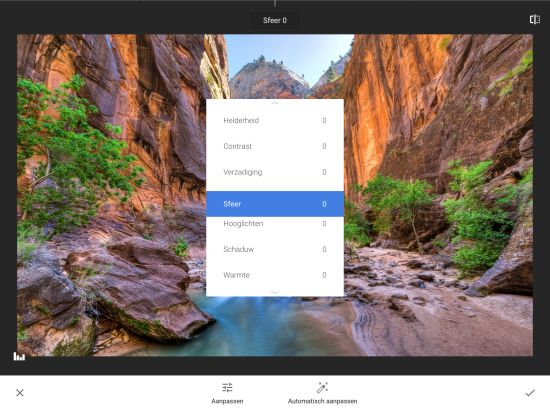
Bewerkingen
Het aantal mogelijke beeldbewerkingen is de laatste jaren fors gegroeid. De bewerkingen zijn toegankelijk via de knop met het potlood rechtsonder en onderverdeeld in twee groepen, te weten Tools en Filters. In de groep Tools vinden we de opties Afstellen, Details, Bijsnijden, Draaien, Transformeren, Witbalans, Penseel, Selectief, Egaliseren, Vignettering, Tekst en Curves. De groep Filters telt de opties Focuseffect, Glamour Glow, Tooncontrast, HDR-emulatie, Drama, Grunge, Korrelige film, Vintage, Retrolux, Noir, Zwart-wit, Frames en Gezicht. Kortom, voldoende opties om gemaakte beelden een geheel eigen karakter te geven. Het belangrijkste gereedschap is Afstellen. Via deze optie kan men helderheid, contrast, verzadiging, sfeer, hooglichten, schaduw en warmte aanpassen. De opties selecteert men door verticaal over het beeld te vegen en door horizontaal te vegen past men de instelling van de gekozen optie aan. Er is ook een optie beschikbaar waarmee automatisch het beeld wordt geoptimaliseerd. Deze is vooral handig om op te nemen in een Mijn Look. Is men klaar met een bewerking, dan tikt men op het vinkje rechtsonder. Daarna kan men een volgend gereedschap gebruiken of een van de filters toepassen. Na enig experimenteren, krijgt men vanzelf een geheel eigen ‘look & feel’. Om deze nu keer op keer te kunnen gebruiken, kan men sinds kort gebruik maken van de nieuwe functie Mijn looks.
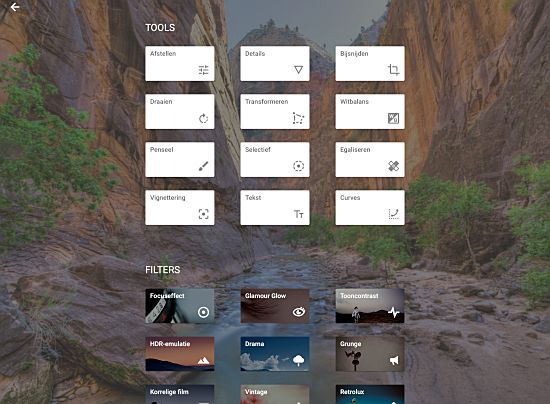
Mijn looks
Stel men houdt van zwart-witfoto’s met een glamouruitstraling en een wit kader. Men opent een te bewerken beeld en past de filters Glamour Glow, Zwart-wit en Frames toe. Als het beeld naar wens is, tikt men op het tweede icoontje rechtsboven en selecteert men de optie Look opslaan. Er verschijnt nu een dialoogvenster genaamd Deze look opslaan. Hier moet men de zojuist gemaakte ‘look’ een unieke naam geven. Vul een naam in en klik op OK. De ‘look’ is nu gewaard en kan worden hergebruikt. Open of maak een nieuw beeld en tik weer op het tweede icoontje rechtsboven. Tik nu op Mijn looks en klik bij de gewenste ‘look’ op Toepassen. Het beeld wordt conform de instellingen aangepast. Klik tot slot op Opslaan om het bewerkte beeld te bewaren. Op deze manier kan men diverse Mijn looks maken voor landschappen, portretten enzovoort en deze steeds opnieuw hergebruiken. Het is zelfs mogelijk om een gemaakte ‘look’ met anderen te delen door er een QR-look van te maken en deze met andere Snapseed-gebruikers te delen. Klik daartoe op de optie QR-look en daarna op QR-look maken. Via de optie Delen kan men de ‘look’ vervolgens via e-mail versturen.
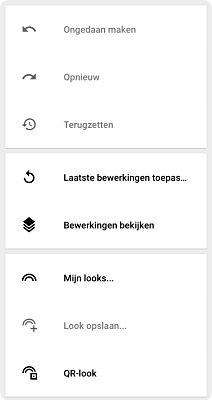
Conclusie
Snapseed is een van de populairste foto-apps en dat is niet zonder reden. De app is bijzonder krachtig en wordt met enige regelmaat van nieuwe gereedschappen en functies voorzien. Het vlot met anderen of social media delen van een leuk fotomoment is een geheel eigen ‘look & feel’ is dankzij de recent geïntroduceerde functie Mijn look met recht in een handomdraai te realiseren. Ons advies is zeker uitproberen, maar pas op: deze app is erg verslavend!
Snapseed is beschikbaar voor iOS en Android.
Het bericht Snapseed maakt fotobewerking nog gemakkelijker verscheen eerst op Breekpunt.nl.
Gerelateerde Artikelen:
VMware Workstation Player 12.5.5 build 5234757
VMware heeft versie 12.5.5 van Workstation Player uitgebracht. Player is gratis software waarmee virtuele machines kunnen worden gemaakt en gedraaid. Voor commercieel gebruik wordt echter wel een vergoeding gevraagd. Het is simpel gezegd een vereenvoudigde uitvoering van andere VMware-producten, zoals Workstation Pro, Server en ESX Server. Ook de virtual machines van Microsoft Virtual PC en Symantec LiveState Recovery-disks worden ondersteund. Daarnaast kunnen verschillende voorgeïnstalleerde virtual machines via deze pagina worden binnengehaald, zoals Debian, Ubuntu en Fedora. In deze uitgave zijn die beveiligingsproblemen verholpen en fout in de VMware Tools.
Gerelateerde Artikelen:
Vivaldi 1.8.770.50
Versie 1.8 van de webbrowser Vivaldi is uitgekomen. Vivaldi is een webbrowser die wordt ontwikkeld door voormalige werknemers van Opera. Hij richt zich voornamelijk op powerusers en gebruikers van Opera voor de overstap op Chromium, hoewel ook deze browser daarop is gebaseerd. Vivaldi heeft uitgebreide mogelijkheden, zoals mousegestures, stapelen van tabbladen, uitgebreide keyboardshortcuts en het maken van aantekeningen op webpagina’s. De browser is gratis en wordt voor Windows, Linux en macOS ontwikkeld. De belangrijkste verbeteringen in versie 1.8 zijn hieronder voor je op een rijtje gezet.
Gerelateerde Artikelen:
MAME 0.184
Versie 0.184 van MAME en MESS is uitgekomen. MAME staat voor Multiple Arcade Machine Emulator en is een programma waarmee het mogelijk is om een grote hoeveelheid klassieke arcadespellen te spelen. MESS staat voor Multi Emulator Super System en emuleert een groot aantal oude computers, zoals de Commodore 64, Atari 2600, Gameboy en ZX Spectrum. Met ingang van versie 0.162 worden MAME en MESS niet meer los aangeboden, maar zijn ze samengevoegd. Ook wordt de software nu als opensource aangeboden. De uitgebreide lijst met veranderingen staat hier, de release notes kunnen hieronder worden gevonden.
